
A4tech బ్లడీ R8 ఆట మౌస్ దాదాపు ఎల్లప్పుడూ ఒక కంప్యూటర్కు కనెక్ట్ చేసిన వెంటనే సరిగ్గా ఫంక్షన్స్, అయితే, కంప్యూటర్లో పరికరం యొక్క అంతర్గత సెట్టింగులను మార్చడానికి అవసరమైన సాఫ్ట్వేర్ లేదు. వివిధ మార్గాల్లో కనుగొనండి మరియు ఇన్స్టాల్ చేయండి. ప్రతి పద్ధతి చర్యల యొక్క ఒక నిర్దిష్ట అల్గోరిథంను కలిగి ఉంటుంది, దానితో మీకు తెలిసినది.
పద్ధతి 1: A4tech అధికారిక వెబ్సైట్
మౌస్ తో వస్తున్న డిస్కుకు శ్రద్ధ వహించడానికి మేము మొదట మీకు సలహా ఇస్తాము. మీరు డ్రైవ్ మరియు పరుగులో ఇన్సర్ట్ చేయగల సామర్థ్యాన్ని కలిగి ఉంటే, ఈ మీడియాలో సాఫ్ట్వేర్ యొక్క సంస్థాపనను తయారు చేయండి. లేకపోతే, మీరు మరొక పద్ధతిని ఎంచుకోవాలి. డ్రైవర్ ఫైళ్ళ ప్రధాన పంపిణీ పరికరం తయారీదారు యొక్క అధికారిక వెబ్సైట్, కాబట్టి మేము దానితో ప్రారంభించడానికి అందిస్తున్నాము.
అధికారిక సైట్ A4tech కు వెళ్ళండి
- అధికారిక బ్లడీ వెబ్సైట్ను తెరవడానికి పైన ఉన్న లింక్పై క్లిక్ చేయండి. ఎడమ మెను ద్వారా, "డౌన్లోడ్" విభాగానికి వెళ్లండి.
- ఇక్కడ, సాఫ్ట్వేర్ యొక్క తాజా సంస్కరణను కనుగొనండి (అది వ్రాసే సమయంలో, అది బ్లడీ 7 అని పిలుస్తారు), ఆపై భాగం లోడ్ చేయడాన్ని ప్రారంభించడానికి ప్రత్యేకంగా నియమించబడిన బటన్పై క్లిక్ చేయండి.
- డౌన్లోడ్ మరియు అందుకున్న ఇన్స్టాలర్ను అమలు చేయండి.
- అన్ప్యాకింగ్ ఫైళ్ళను ప్రారంభమవుతుంది. ఈ సమయంలో, ఈ విండోను మూసివేసి పురోగతిని అనుసరించండి.
- డ్రైవర్ సంస్థాపన మెను తెరుచుకుంటుంది. ఇక్కడ, మొదట, జాబితా నుండి తగిన స్ట్రింగ్ను ఎంచుకోవడం ద్వారా ఇంటర్ఫేస్ యొక్క అనుకూలమైన భాషను పేర్కొనండి.
- ఆ తరువాత, తప్పనిసరి సమయంలో, సంస్థాపనను కొనసాగించడానికి లైసెన్స్ ఒప్పందం యొక్క నిబంధనలను అంగీకరించాలి.
- సంస్థాపన పూర్తయ్యే వరకు వేచి ఉండండి.
- మీరు బ్లడీ 7 పని కోసం సిద్ధంగా ఉన్నారని మీకు తెలియజేయబడుతుంది. సంస్థాపన విండోను మూసివేసి ప్రోగ్రామ్ ప్రారంభం కోసం వేచి ఉండండి.
- ఇప్పుడు మీరు డ్రైవర్ ఆకృతీకరించుట ప్రారంభించవచ్చు, మాక్రోలను సక్రియం చేసి, పరికరం యొక్క ఉపయోగం సంబంధం మరొక ఆకృతీకరణను నిర్వహించవచ్చు.






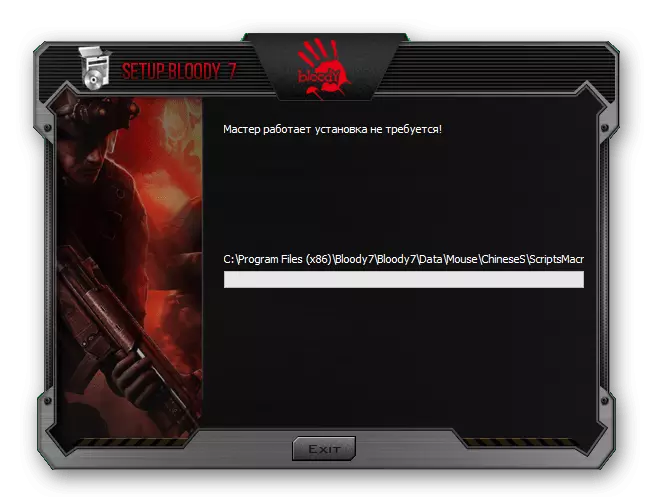


పైన వివరించిన పని తర్వాత కంప్యూటర్ను పునఃప్రారంభించండి, ఎందుకంటే ఆపరేటింగ్ సిస్టమ్కు చేసిన అన్ని మార్పులు వెంటనే వర్తింపజేయబడతాయి మరియు మీరు పరికరం యొక్క సెట్టింగులను మరియు దాని అంతర్గత మెమరీని కూడా మార్చవచ్చు.
విధానం 2: మూడవ పార్టీ డెవలపర్స్ నుండి సాఫ్ట్వేర్ ప్రోగ్రామ్లు
ఈ పద్ధతి మూడవ పార్టీ డెవలపర్లు నుండి పరిష్కారాలను ఉపయోగించడం అంకితం చేయబడుతుంది, ఇవి కంప్యూటర్లో తప్పిపోయిన డ్రైవర్ల ఇంటిగ్రేటెడ్ ఆటోమేటిక్ సంస్థాపనకు సృష్టించబడతాయి. ఈ కార్యక్రమాలు చాలా పరిధీయ పరికరాలతో సరిగ్గా సంకర్షణ చెందుతాయి, కాబట్టి A4tech బ్లడీ R8 ను ఉపయోగిస్తున్నప్పుడు ఏ సమస్యలు ఉండవు. మీరు మొదట అటువంటి అనువర్తనాల గురించి విన్నట్లయితే, వారి పని యొక్క సూత్రం యొక్క స్వల్పంగా ఉన్న ఆలోచన కూడా ఉండకపోతే, ఈ అంశాన్ని అన్వేషించడానికి మేము మీకు సలహా ఇస్తున్నాము, మరొక మా రచయిత నుండి ఒక ప్రత్యేక పదార్ధంతో, క్రింద ఉన్న లింకుపై క్లిక్ చేయడం ద్వారా . డ్రైవ్ప్యాక్ సొల్యూషన్ అని పిలవబడే ఒక ప్రముఖ సాఫ్ట్వేర్ ద్వారా డ్రైవర్లను ఇన్స్టాల్ చేయడానికి మీరు సూచనలను కనుగొంటారు మరియు ప్రతి దశను పూర్తిగా క్రమం చేయవచ్చు.

మరింత చదవండి: డ్రైవర్ ప్యాక్ సొల్యూషన్ ద్వారా డ్రైవర్లను ఇన్స్టాల్ చేయండి
మీరు అర్థం చేసుకోవచ్చు, అలాంటి కార్యక్రమాల భారీ మొత్తం ఉన్నాయి, కాబట్టి డ్రైవర్ ప్యాక్ పరిష్కారం మీరు సరిపోయేటప్పుడు, ఇదే పరిష్కారం కనుగొనడం చాలా కష్టంగా ఉండదు, కానీ మరింత సౌకర్యవంతమైన నియంత్రణ లేదా అధునాతన కార్యాచరణతో అవసరమైతే. ముఖ్యంగా ఈ కోసం, మా సైట్ లో ఒక సమీక్ష ఉంది, దీనిలో అటువంటి సాఫ్ట్వేర్ యొక్క ఉత్తమ మరియు అత్యంత ప్రజాదరణ ప్రతినిధులు సేకరించిన. అక్కడ ఉన్న అన్ని ప్రోగ్రామ్ల కోసం క్లుప్త వివరణలను చదవడానికి మరియు మీకు నచ్చిన ఎంపికను నిర్ణయించడానికి ఒక వివరణాత్మక సమీక్షకు వెళ్లడానికి మరియు A4Tech బ్లడీ R8 మౌస్ డ్రైవర్లు మరియు ఇతర భాగాలు లేదా పెరిఫెరల్స్ PC లు ఇన్స్టాల్ చేయడానికి క్లిక్ చేయండి.
మరింత చదవండి: డ్రైవర్లు ఇన్స్టాల్ ఉత్తమ కార్యక్రమాలు
విధానం 3: హార్డ్వేర్ మౌస్ ID
ఈ రోజు పరిశీలనలో ఉన్న పరికరం, అలాగే ఏ అంతర్నిర్మిత లేదా పరిధీయ సామగ్రిలో, ఆపరేటింగ్ సిస్టమ్ మరియు వివిధ కార్యక్రమాల ద్వారా ఉత్పత్తిని నిర్ణయించడానికి ఒక ప్రత్యేక గుర్తింపును కలిగి ఉంటుంది. ఇది ప్రత్యేకంగా సృష్టించబడిన వెబ్ వనరులపై అనుకూల డ్రైవర్ల కోసం శోధించడానికి ఒక మార్గంగా ఉపయోగించవచ్చు. అయితే, మేము పైన పేర్కొన్న ఈ సైట్లో ఒక గ్రాఫికల్ అప్లికేషన్ను కనుగొనే హామీలు లేవని మేము వెంటనే స్పష్టం చేయాలనుకుంటున్నాము, మరియు A4Tech బ్లడీ R8 యొక్క సరైన కనెక్షన్ కంప్యూటర్కు బాధ్యత వహించే సాధారణ ఫైల్లు. అయితే, మీరు ఈ పద్ధతిలో ఆసక్తి కలిగి ఉంటే, మా సైట్లో మరొక గైడ్ సహాయం చేస్తుంది, ఇది దిగువ లింక్లో నిర్వహిస్తుంది.
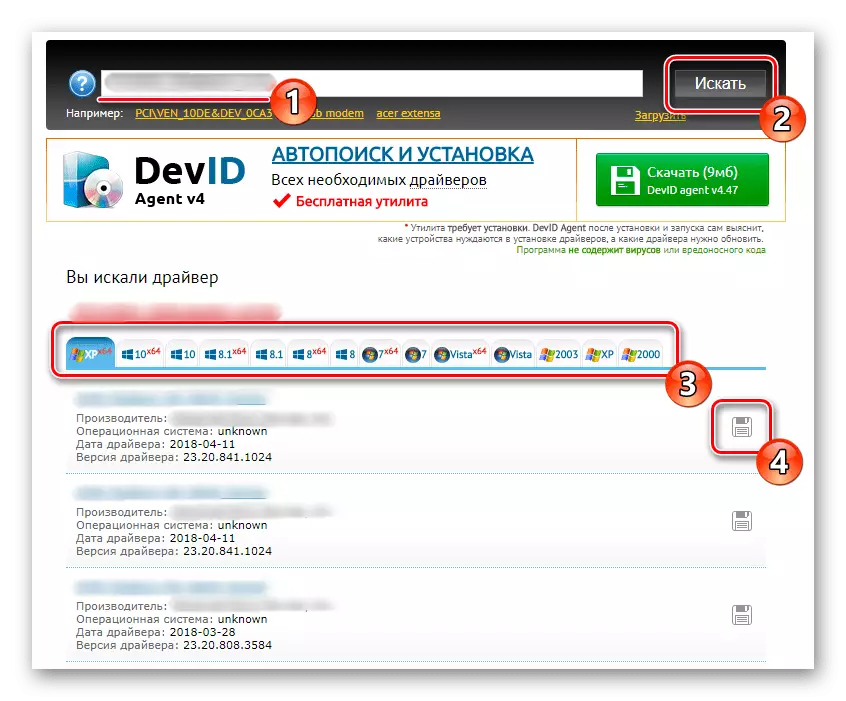
మరింత చదవండి: ID ద్వారా డ్రైవర్ కనుగొను ఎలా
పద్ధతి 4: విండోస్ సిబ్బంది
ఆపరేటింగ్ సిస్టమ్ యొక్క సిబ్బందిని ఉపయోగించి ఎంపిక చివరి స్థానంలో ఉంది, ఎందుకంటే ఇది చాలా అరుదుగా ప్రభావవంతంగా ఉంటుంది, మరియు అది ఫైళ్ళను కనుగొనడానికి మారుతుంది, సమస్యలు పని చేస్తే మౌస్ను కూడా కనెక్ట్ చేయడానికి అవసరమైన డ్రైవర్ మాత్రమే . గ్రాఫిక్ సాఫ్ట్వేర్ ఇప్పటికీ పైన వివరించిన పద్ధతుల్లో ఒకదాన్ని ఉపయోగించి ప్రత్యేకంగా లోడ్ చేయబడుతుంది. మీరు ఈ ఎంపికతో సంతృప్తి చెందినట్లయితే, పరికర మేనేజర్ మెను ద్వారా నవీకరణల కోసం స్కాన్ను అమలు చేయండి మరియు అధికారిక Microsoft సర్వర్ల ద్వారా ధృవీకరణ కోసం వేచి ఉండండి.

మరింత చదవండి: ప్రామాణిక Windows టూల్స్ తో డ్రైవర్లు ఇన్స్టాల్
A4tech బ్లడీ R8 కోసం డ్రైవర్ల సంస్థాపన పూర్తి చేసిన తరువాత, మీరు వెంటనే బటన్లు, సున్నితత్వం మరియు మాక్రోలను ఏర్పాటు చేయడానికి మారవచ్చు. విస్తరించిన ఆకృతీకరణతో ప్రీమియం సంస్కరణ గతంలో కొనుగోలు చేయబడితే, మీ ఖాతాను కనెక్ట్ చేయడం ద్వారా దాన్ని సక్రియం చేయడం మర్చిపోవద్దు.
